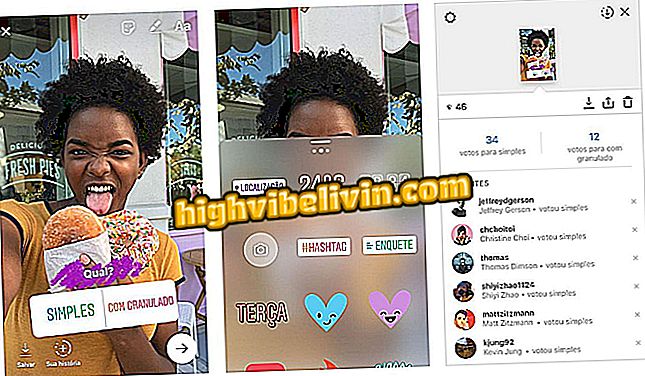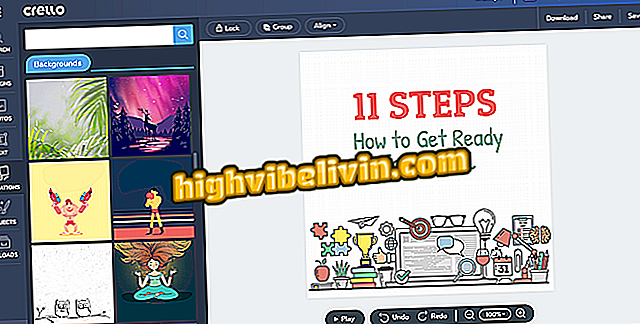Så här visar du platser som har besökts i Google Maps på din tidslinje
Google Maps för iPhone (iOS) och Android har en funktion som tillåter användaren att visa en historia över platser som har besökts med appen. Dessa data lagras i tidslinjen för tjänsten och kan nås när som helst. Funktionen är idealisk för att veta namnet på en gata, en kommersiell anläggning, en turistplats och andra punkter på kartan.
Se steg-för-steg-handledning nedan för hur du hittar platser som har besökts i Google Maps på din smartphone. Spetsen kan också hjälpa dig att starta rutter som är praktiska till platser du har varit på.
Google Maps: Hur skapar du en genväg till din väns realtidsadress

Google Maps: Kontrollera din tidslinje och se de platser du har besökt
App: Få tips och nyheter på din telefon
På iPhone
Steg 1. Öppna Google Maps och tryck på ikonen med tre staplar i det övre vänstra hörnet på skärmen. Gå sedan till "Din tidslinje".

Sätt att komma åt din tidslinje i Google Maps-appen för iPhone
Steg 2. För att se din aktivitet för månaden, tryck på kalenderikonen längst upp på skärmen. Vid denna tidpunkt kommer den aktuella månaden att visas. Observera att det går att gå tillbaka till andra månader och kolla vad appen registrerade. Klicka på ett datum för att se rörelsen på kartan.

Visualisering av aktiviteter i Google Maps för iPhone-tidslinjen
Steg 3. Programmet visar den besökta platsen på skärmen. Du kan trycka på knappen "Avsluta vid (aktivitetstid)" för att kontrollera tid och ankomst och avresa för platsen.

Alternativet Google Maps för att se detaljer om platser som besökte av användaren
Steg 4. Tryck på "Platsinformation" för att se platssidan i Google Maps som låter dig starta röstnavigering, ringa upp anläggningen, besöka webbplatsen och spara kartan för att visa offline.

Alternativ för att se detaljer om en besökta plats på Google Maps för iPhone
På android
Steg 1. Öppna Google Maps och tryck på ikonen med tre staplar i det övre vänstra hörnet på skärmen. Gå sedan till "Din tidslinje".

Alternativ för att se Google Maps-tidslinjen på Android
Steg 2. Tryck på kalenderikonen för att visa poster för den aktuella månaden. Datum med poster visas med en cirkel. Tryck på den dag du vill se var du har varit.

Skärm för visning av platsrekord efter datum i Google Maps för Android
Steg 3. Du kan bekräfta att du har varit på plats genom att trycka på "Ja" alternativet. Klicka sedan på platsnamnet för att se mer information.

Sätt att visa mer information om en plats som besöktes på Google Maps för Android
Steg 4. Du kommer att se på kartan den tid du besökte platsen, adressen och en stift som visar den exakta platsen. Tryck på "Detaljer" för att se skärmen som låter dig starta en rutt till adressen.

Alternativ för att se mer information om en besökta plats på Google Maps för Android
Dra nytta av tipset för att komma ihåg besökta turistmål på en resa eller platser där du har varit och minns inte adressen längre.
Hur föredrar jag en plats på Google Maps? Upptäck i forumet.